Notice: Undefined offset: 2 in /home/yanada/yanadalim.com/public_html/wp-content/plugins/firsth3tagadsense/firsth3tagadsense.php on line 256
Notice: Undefined offset: 2 in /home/yanada/yanadalim.com/public_html/wp-content/plugins/firsth3tagadsense/firsth3tagadsense.php on line 256
Notice: Undefined offset: 3 in /home/yanada/yanadalim.com/public_html/wp-content/plugins/firsth3tagadsense/firsth3tagadsense.php on line 257
Notice: Undefined offset: 3 in /home/yanada/yanadalim.com/public_html/wp-content/plugins/firsth3tagadsense/firsth3tagadsense.php on line 257
Notice: Undefined offset: 4 in /home/yanada/yanadalim.com/public_html/wp-content/plugins/firsth3tagadsense/firsth3tagadsense.php on line 258
Notice: Undefined offset: 4 in /home/yanada/yanadalim.com/public_html/wp-content/plugins/firsth3tagadsense/firsth3tagadsense.php on line 258
iOS.8のアップデートで消えてしまったカメラロール。
しかし、今回のiOS.8.1のアップデートではなんとめでたく復活しました。
お帰りなさいカメラロール
iPhone6の発売と時を同じくしてアップデートされたiOS.8。
しかし、いろいろと問題があったようでiOS.8.01から始まりiOS.8.02とアップデートを繰り返して来ました。
その問題のひとつに、今まであったおなじみのカメラロールという写真を保存するフォルダーがiOS.8でなくなりました。
どこを探してもカメラロールが消えて、今まで撮りためた写真が消えたと焦った方も多かったようです。
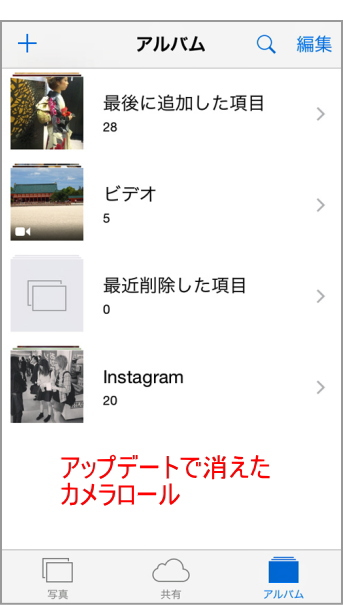
今まで撮った写真は、「写真」「共有」「アルバム」の「写真」というところに移ったのですがとても分かりづらかったのも事実。
ネット上でも「カメラロールが消えた!」と話題になっていましたね。
ところが、つい先日行われたiOS.8.1のアップデートで「カメラロール」が復活したので妙に嬉しかったですね。
アップデートが終わったら、カメラロールがちゃんとありました。
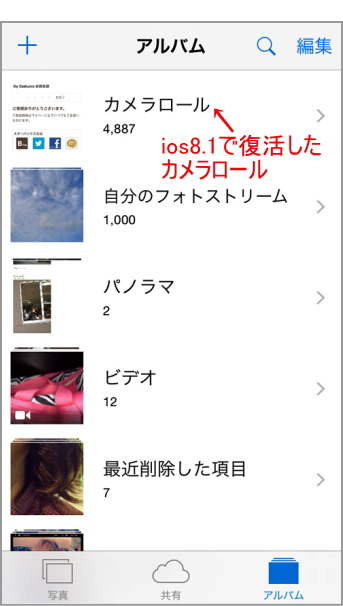
iOS.8.1のアップデート手順
アップデートは非常に簡単で、数ステップで終わります。しかも今回のアップデートはiOS.8の時の様に時間もさほどかからないので、ちょっとした空き時間に行えます。
この様に、アップデートの通知が設定に届いていたら「設定」をタップして進めて行けばOKです。
うちの妻のiPhone5Cには、このように通知が届いていました。
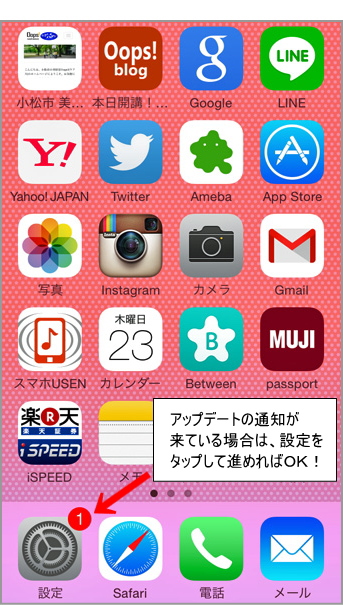
でも、自分の愛機「iPod」には通知が来ていなかったので自分でアップデートファイルを探しにいかなければいけません。
通知が届いていない方のために、その手順をざっくりと。
うちの妻もまったくの機械音痴でいつも「どうすれん?どうすれん?」と聞いて来るので、そういう方の為に書いてみました。
まずはホーム画面で設定をタップ。
iOS8.1のアップデート通知が届いていない場合は、まず設定をタップします。
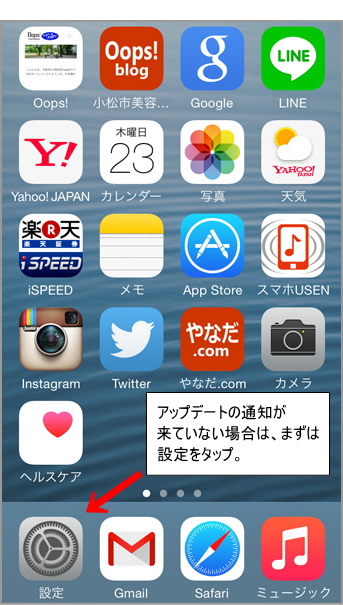
設定画面で一般をタップ
ホーム画面で設定をタップすると、設定の画面が表示されます。
設定画面の一覧から、「一般」を選んでタップ。
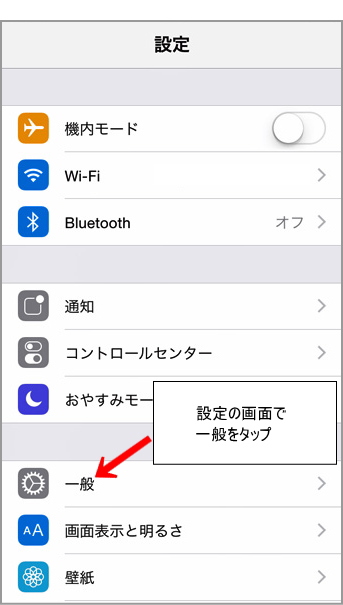
次にソフトウェアアップデートをタップ
次の画面で、「ソフトウェアアップデート」をタップ。
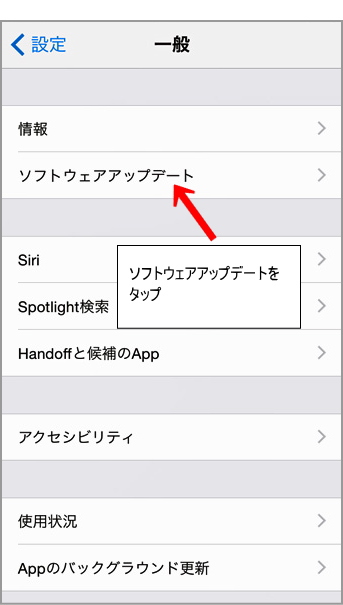
そうすると、iPhoneが勝手にアップデートファイルを探してくれるのであとは画面の指示にしたがえばOKです。
アップデートをサクッと完了しましょう。
で、めでたくカメラロールが復活してくれます。
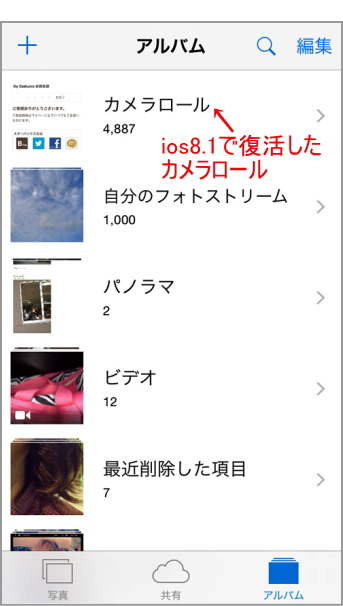
今まで、何気なく使っていた機能がある日突然無くなると本当に戸惑ってしまいます。
今やiPhoneのカメラで撮った写真が、一番多いので撮り貯めた写真が慣れたカメラロールにこうしていてくれると何だかホッとします。
カメラロール復活のお話でした。最後までありがとうございました。










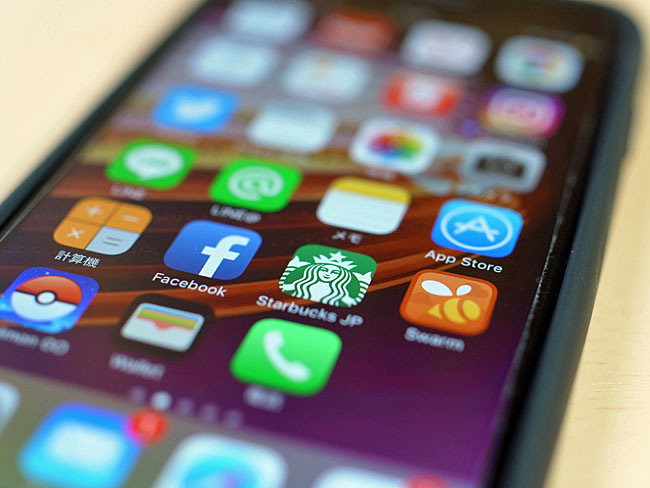











コメントを残す